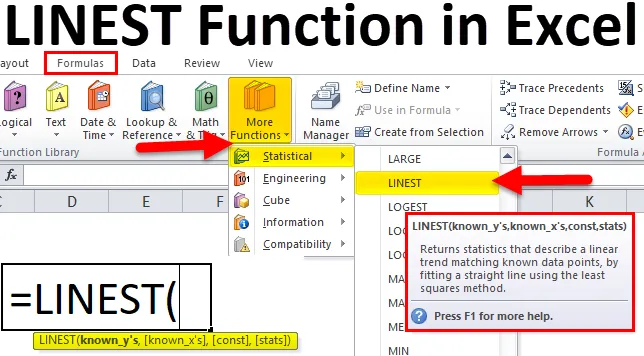
Funkce LINEST v Excelu (obsah)
- LINEST v Excelu
- LINEST vzorec v Excelu
- Jak používat funkci LINEST v Excelu?
LINEST v Excelu
Funkce LINEST je zabudovaná funkce v Excelu, která spadá do kategorie Statistické funkce, která používá metodu „LEAST SQUARES“ k nalezení řádku ex
act fit prostřednictvím sady hodnot pole, tj. hodnot x a y.
Tato funkce LINEST je velmi užitečnou funkcí v Excelu, aby se k datům připojila čára (y = mx + b), aby se identifikoval vztah mezi dvěma hodnotami, tj. Hodnotami xay.
Funkce LINEST používá následující řádkovou rovnici:
Y = mx + b (pro jeden rozsah hodnot x)
Y = m1x1 + m2x2 +…. + B (pro více rozsahů hodnot x)
LINEST vzorec v Excelu
Níže je NEJLEPŠÍ vzorec v Excelu:
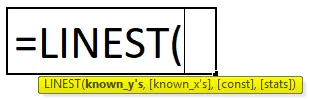
Funkce LINEST v Excelu obsahuje následující parametry:
- known_y's: Známá y's je n rozsah nebo pole hodnot y z lineární rovnice.
- known_x's: Známá x je rozsah nebo pole hodnot x z lineární rovnice. Pokud je tato hodnota x nulová, excel bude předpokládat tyto x_hodnoty jako 1, 2, 3.. se stejným počtem hodnot jako hodnoty y.
- const: const je logická hodnota, která určuje buď „PRAVDA“ nebo „NEPRAVDA“.
- statistika: Stat je logická hodnota, která určuje, zda se mají vracet další regresní statistiky, tj. „PRAVDA“ nebo „NEPRAVDA“, což je funkce, která potřebuje vrátit statistiku na řádku s nejlepšími výsledky.
Kroky k použití funkce LINEST v Excelu:
V nabídce klikněte na kartu vzorce. Vyberte funkci Vložit. Dostaneme dialogové okno, jak je ukázáno níže, a zvolíme statistickou možnost, pod kterou získáte seznam funkcí, kde najdeme LINEST.
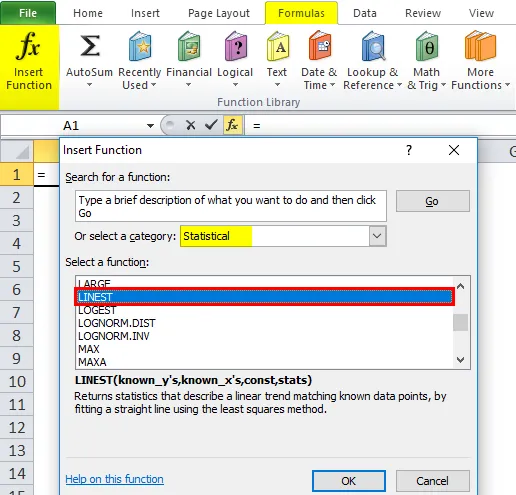
V Excelu 2010 a pokročilé verzi vidíme záložku více funkcí, kde najdeme funkci LINEST v kategorii Statistiky a snímek obrazovky je uveden níže.
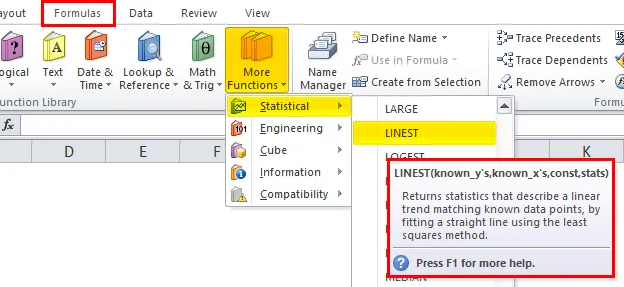
Jak používat funkci LINEST v Excelu?
LINEST Funkce v Excelu je velmi jednoduchá a snadno použitelná. Nechte porozumět fungování funkce LINEST ve vynikajícím příkladu LINEST Formula.
Tuto šablonu LINEST? Function Excel si můžete stáhnout zde - LINEST? Template Excel FunctionPříklad č. 1 - Jeden rozsah hodnot X
Chcete-li použít vzorec LINEST jako maticový vzorec, musíte provést následující kroky:
- Vyberte buňku, kde je funkce, a stiskněte klávesu f2.
- Stiskněte klávesy CTRL + SHIFT + ENTER.
V tomto příkladu funkce LINEST v Excelu uvidíme, jak funkce LINEST pracuje s daty. Zadejte data v Excelu se dvěma titulky s názvem X a Y.
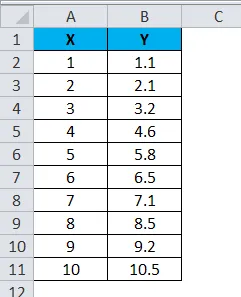
Chcete-li použít přesný výsledek k nalezení přesného výsledku, přejděte na Vzorce a vyberte funkci Další. Vyberte funkci LINEST ve statistické kategorii, jak je uvedeno níže.
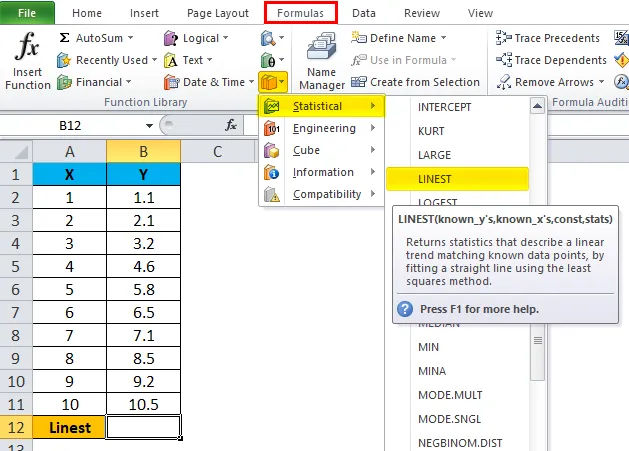
Vyberte funkci LINEST a zobrazí se následující dialogové okno, jak je uvedeno níže:
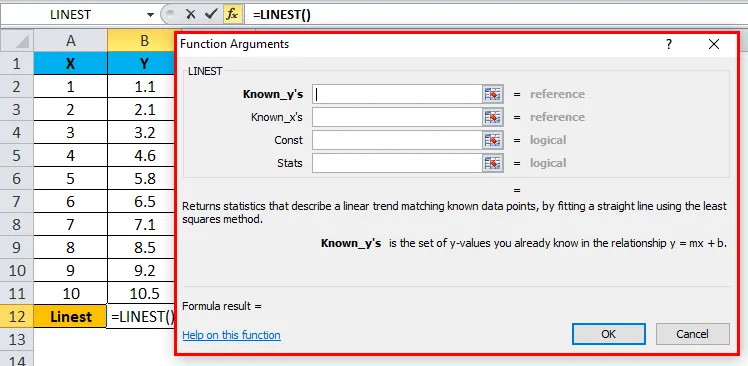
Jakmile se objeví dialogové okno, vyberte Známá Y & Know X a zmínit logické hodnoty „PRAVDA“ závisí na zadaných datech. tj. vyberte B2: B11 jako známé Y, A2: A11 jako známé X a pro získání zadané hodnoty uveďte logickou podmínku jako PRAVDA. Po klepnutí na tlačítko OK.
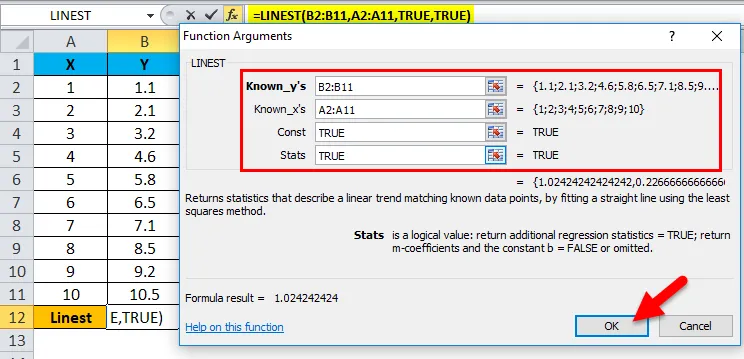
Získáte stejnou hodnotu jako koeficient m v rovnici y = mx + b
Výsledkem bude:
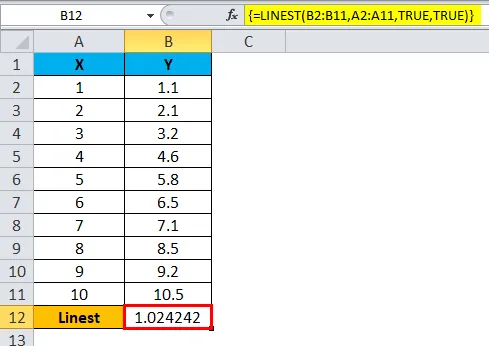
Jak bylo uvedeno výše, pro získání přesných dat je třeba stisknout klávesy CTRL + SHIFT + ENTER. Nyní vidíme, že vzorec je uzavřen se dvěma závorkami, tj. (), Kde je vyhodnocena funkce LINEST.
Můžeme zmínit přímku se sklonem a průsečíkem y. Abychom dosáhli receptury protahování a svahu, můžeme použít funkci LINEST, která umožňuje vidět příklad s postupným krokem.
Příklad č. 2
V tomto příkladu se podíváme, jak používat funkci LINEST v Excelu. Tato funkce se používá k výpočtu řádku koeficientu.
Čárová rovnice: Y = mx + c
Pomocí funkce LINEST v Excelu vypočítáme:
- Řada přechodů Best Fit
- Řada nejvhodnějších přestávek
- Standardní chyba přechodu
- Standardní chyba přestávky
- R2
- Regresní součet čtverců
- Zbytkový součet čtverců.
Zvažte níže uvedená data, která mají níže uvedené hodnoty X1 a Y1:
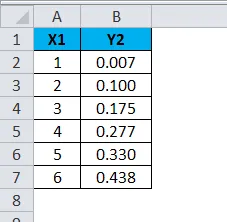
Chcete-li vypočítat výše uvedenou rovnici, vyberte buňku a vložte níže uvedenou funkci LINEST.
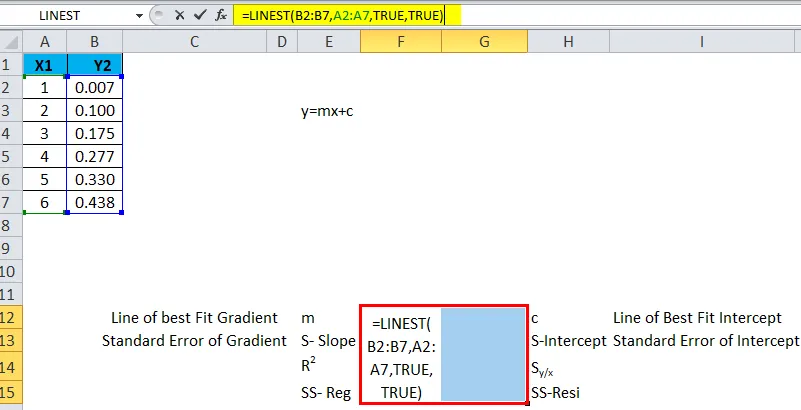
Pomocí kláves CTRL + SHIFT + ENTER získejte všechny hodnoty, kde můžeme vidět, že vzorec obsahuje otevřenou a uzavřenou závorku.
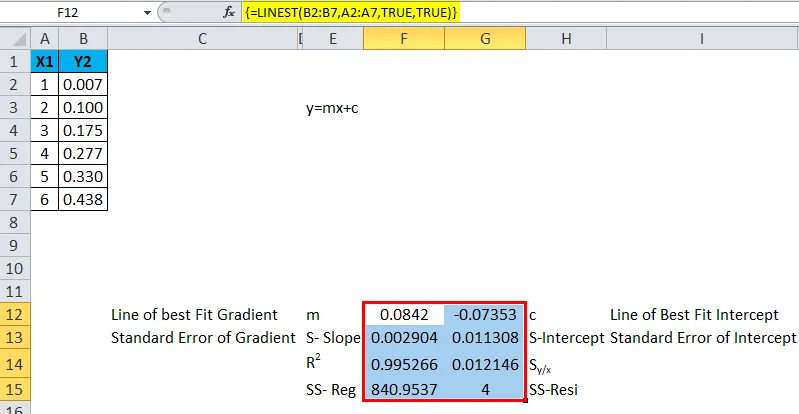
Podívejme se na stejná data, jak můžeme odvodit stejnou rovnici v grafu:
Vyberte možnost X1 a Y2 Data a Go to insert option a vyberte typ grafu, jak je uvedeno níže. A pak klikněte na ok.
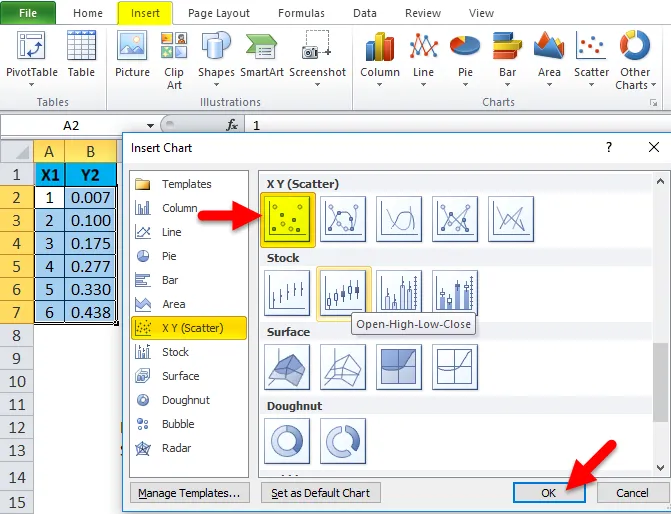
Takže graf grafu rozptylu bude zobrazen s vybranými daty xay.
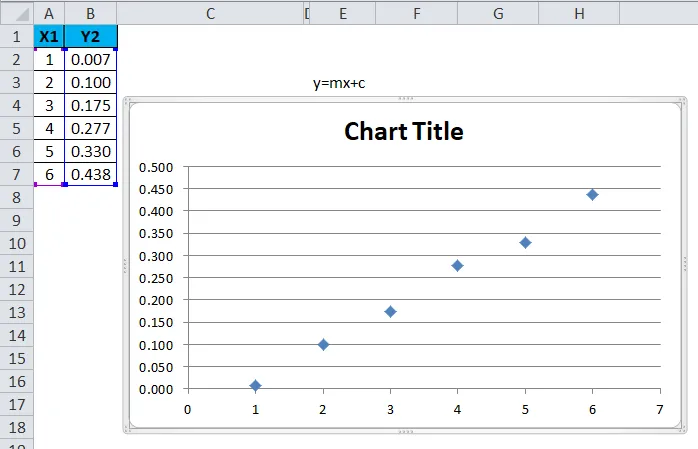
Nyní přidáme trendovou čáru, která se zobrazí přesně tak, že vybereme rozptýlený graf, jak je uvedeno níže.
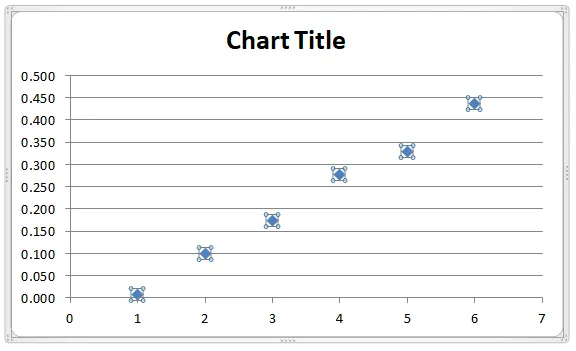
Vpravo klikněte na graf a vyberte „Přidat TrendLine“.
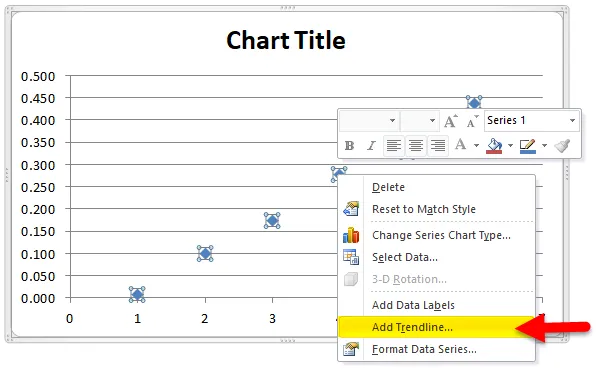
Jakmile vyberete možnost „Přidat trend“, bude do grafu přidána nová linie trendu, jak je uvedeno níže.
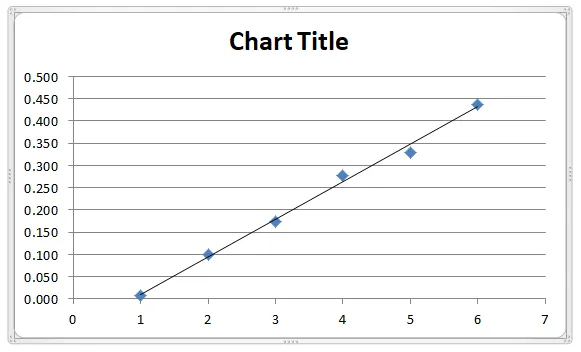
Klepněte pravým tlačítkem myši znovu a zvolte Formát Trendline a dostanete možnost Trendline.
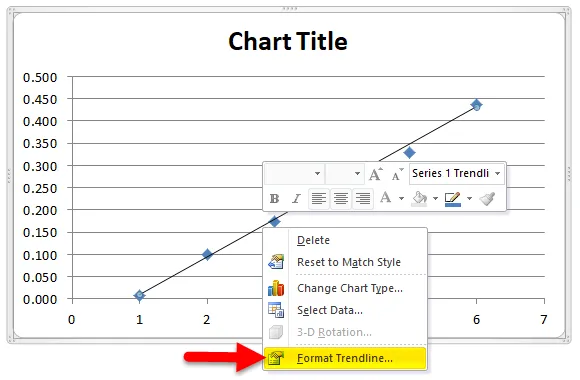
Kde ukazuje různé statistické parametry, jako je exponenciální, linerová, logaritmická a polynomická.
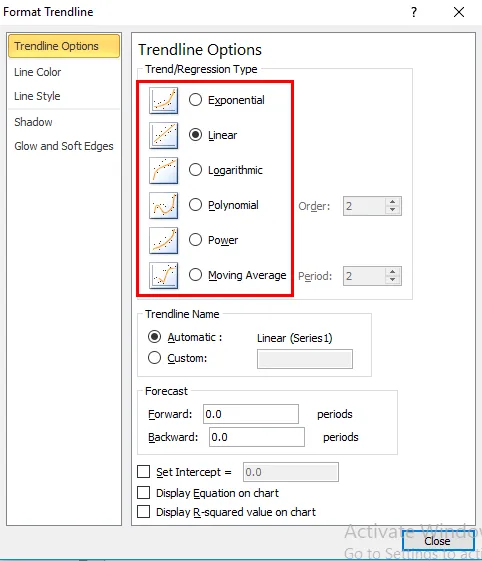
Zde vyberte možnost polynomu s objednávkou 2, jak je ukázáno na obrázku níže.

Přejděte dolů a zaškrtněte, chcete-li označit rovnici zobrazení v grafu a zobrazit hodnotu R-čtverce v grafu.
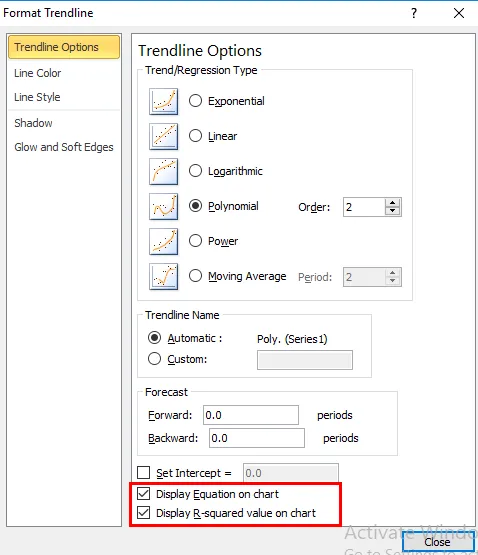
Takže rovnice byla zobrazena v grafu, jak je ukázáno níže, se stejnou linkovou rovnicí.
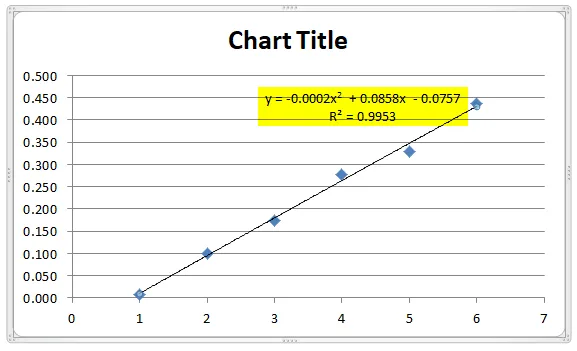
Příklad č. 3 - LINRÁRNÍ Fungování pro více rozsahů hodnot X:
Zvažte níže uvedený příklad, který má stejná data X1 a Y a hodnoty X2.
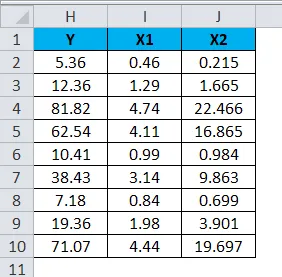
Následující graf byl vyhodnocen pomocí rozptýleného grafu přidáním funkce trendové čáry.
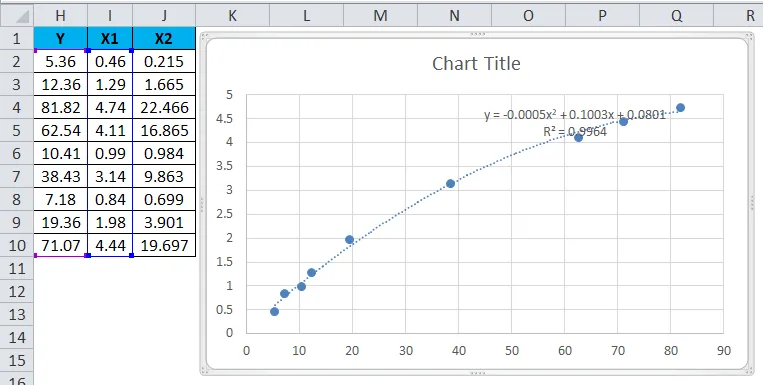
Předpokládejme rovnici pro Y = b + m1 * X1 + m2 * X2
Funkce řádků: LINEST (Known_y's, (Known_X's), (const), (statistics))
Zvažte níže uvedené pole tabulky, které označuje následující:
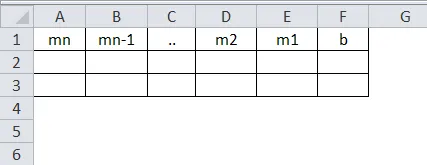
Kde
- m1 - označuje X
- m2- označuje X 2
- Konstanty b
Funkce LINEST použitá v dřívější a nejnovější verzi.
V dřívější verzi se funkce LINEST používá jako vzorec, který není správný k nalezení celkového součtu čtverců, pokud je třetí argument funkce LINEST nastaven na false, a to způsobí neplatnou hodnotu pro regresní součet čtverců a také hodnoty nejsou správné. pro další výstupní součet čtverců a hodnotu kolinearity způsobené kolem chyby standardní chyby regresního koeficientu, které nejsou dány přesnými výsledky, stupně volnosti, které nejsou vhodné.
V Excelu 2003 byla funkce LINEST vylepšena a bylo dosaženo dobrého výsledku přidáním funkce TREND, aby byla vhodná.
Zajímavosti o funkci LINEST v Excelu
- Funkce LINEST v Excelu by měla být použita s příslušnými hodnotami, pokud ne, nedostaneme přesný výsledek.
- Funkce LINEST v Excelu nebude fungovat, pokud pole Known_x není stejné jako pole Known_y's.
Doporučené články
Toto byl průvodce LINEST v Excelu. Zde diskutujeme o LINESTOVÉM vzorci v Excelu a o tom, jak používat funkci LINEST v Excelu spolu s praktickými příklady a šablonou Excel ke stažení. Můžete si také prohlédnout naše další doporučené články -
- MS Excel: MATCH Excel Funkce
- Použití funkce PROPER v Excelu
- Průvodce funkcí Excel COMBIN
- Funkce NPV v Excelu s příklady